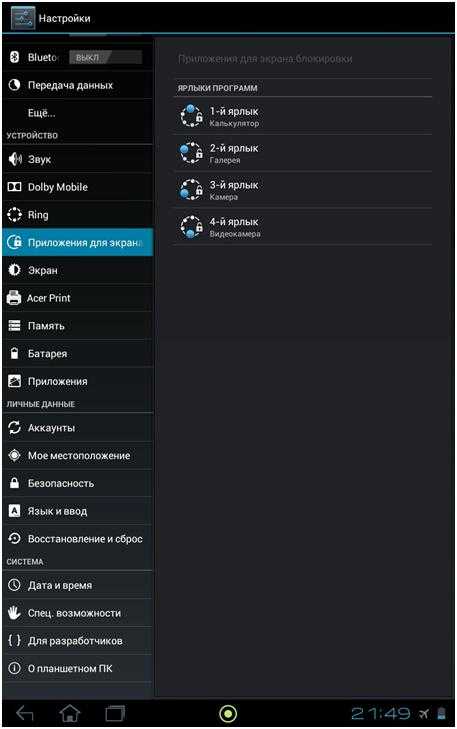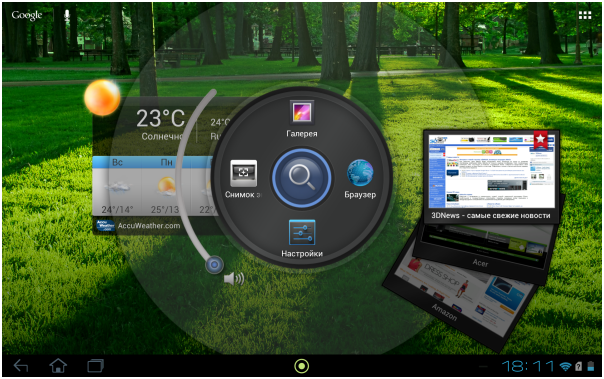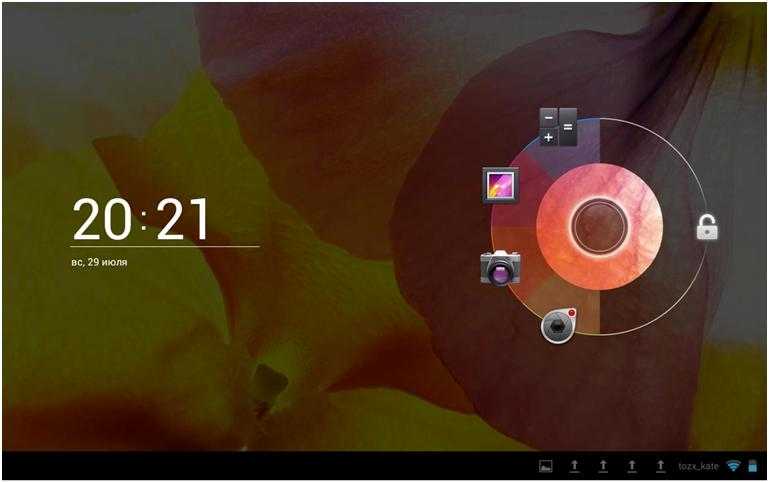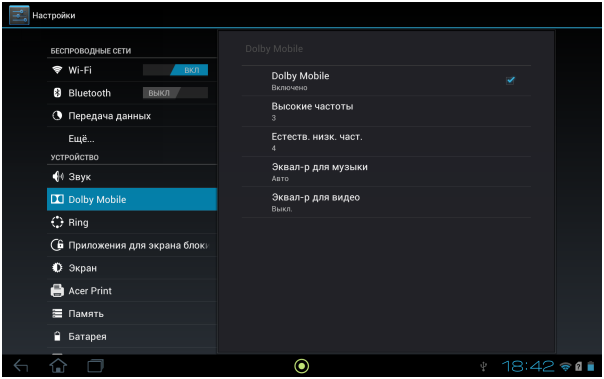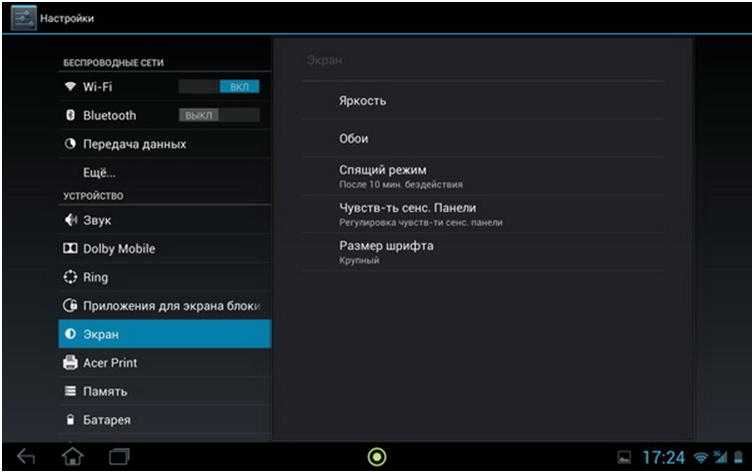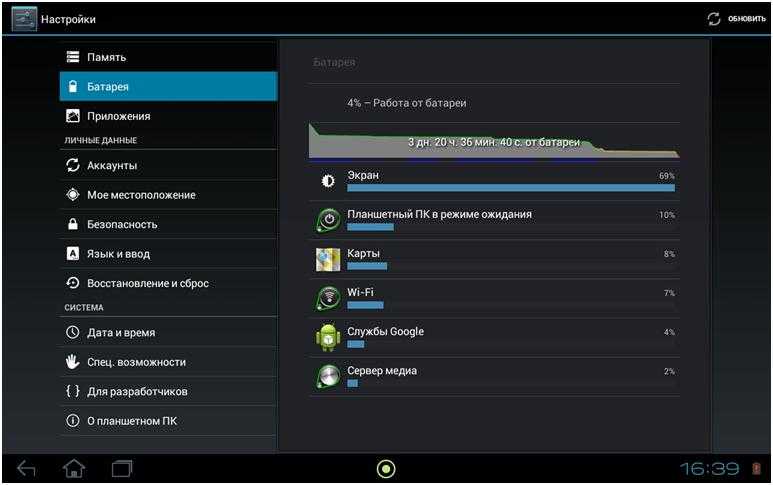Ремонт планшетов Acer Iconia Tab
Основная проблема заключается в зарядном устройстве, так как разъем имеет непривычную обновленную конструкцию, сочетающую в себе два элемента. Первый, маленький разъем предназначен для подключения зарядного устройства. Аккумулятор заряжается от сети при 220 вольт.
Выходное напряжение стандартное – в 12 V как у планшета Cube U30GT. А вот второй элемент представляет собой разъем для передачи данный по шине USB. По нему зарядить планшет не получится. Слишком мелкие контакты довольно легко повредить даже острым концом ключа. Ремонт Acer Iconia Tab в таких случаях требует полной замены разъема.
Комплектация планшета
Базовая комплектация планшета достаточно скромная, никаких аксессуаров и чехлов не было обнаружено. В состав входил только: планшет, инструкция по использованию, гарантийный талон, устройство для зарядки и кабель OTG для подключения внешний периферийных устройств, например:
- Flash-карты;
- Переносные накопители;
- Клавиатуры и мыши.
Кстати разъем micro-USB имеет специальную ямочку (ключ), которая защищает устройство от использования иных кабелей не компании производителя, так как последствия могут быть печальными. В любых розничных или онлайн-магазинах можно приобрести чехлы для планшетов acer их разнообразие и функциональность не может не радовать.
Комплектация
Дизайн планшетного ПК
Внешний вид
Лицевая сторона планшета полностью покрыта защитным стеклом, дисплей, обрамленный черной полоской, имеет соответствующие выгравированные название: компании производителя и серию устройства. Обратная сторона и боковые грани имеют металлическо-серый оттенок, сделанный под алюминий. На ощупь задняя сторона достаточно приятная, выполнена из специального пластика с точечками, создается впечатление использования резинового материала.
Такое сочетание позволяет предотвратить появления каких-либо царапин, отпечатков и механических повреждений на обратной стороне. Как на лицевой, так и на обратной стороне находится камера, вы их можете наблюдать на картинке.
Левая боковая грань
Взявши первый раз, планшет в руки, на левой грани можно найти отверстие для минигарнитуры (наушники 3,5 миллиметров), и кнопку включения\выключения.
Верхняя грань
Продолжая дальше осматривать устройство, на верхней боковой стороне мы найдет клавишу (качельку) регулировки уровня громкости, особенность данной кнопки является наличие тактильных точек, которые в темноте помогут сориентироваться. Рядом находится замок для блокировки автоматического поворота экран и еле заметное, а с первого раза вообще не видное отверстие встроенного микрофона.
Нижняя грань
Проворачивая планшет далее, на нижней грани приютились разъем для micro-USB и кнопка экстренной перезагрузке устройства – Reset.
разъем для HMDI
На последней правой грани разместились разъем для HMDI и под специальной заглушкой слот для внешней карты памяти.
Графический интерфейс
Уже столько было сказано и написано про ОС Андроид, что мы не будим залазить в глубокие дебри, так как сейчас речь идем про планшет, а не ОС. Скажем только одно, что это универсальная операционная система, которая позволяет настроить любое устройство, под себя индивидуально затратив минимальное количество времени, а самое главное она специально сделана для пользователя все, что нужно можно найти интуитивно, никаких подводных камней и преград не будет.
Рабочий стол
На рабочем столе каждого устройства с ОС Андроид можно найти:
- Нижнюю панель уведомления, текущее время, уровень заряда аккумуляторов, текущие активные подключения, для вызова полноразмерного окна следует нажать на время. На черной полосе находятся клавиши назад, запущенные ранние приложения, рабочий стол и кнопка вызова специального меню – рассмотрим чуть ниже;
- На центральном столе находятся ярлыки, как в Windows для запуска приложений и игры, а также специальные графические элементы – виджеты: часы, дата, погода;
- И на верхней активно панели: кнопка перехода к приложениям и, обычный или голосовой поиск в системе Google.
- Для изменения числа рабочих столов следует: пальцами (двумя) навстречу друг к другу провести по экрану, далее для удаления зажать выбранный и перемести к направлению корзины, а добавить новый, нажать кнопку (домик).
Вопрос-ответ
Как разблокировать если сенсор мертвый
1. Управлять планшетным ПК, который поддерживает USB OTG, можно с помощью мышки. Подключите кабель-переходник, и на мониторе появится курсор, с помощью которого вы сможете разблокировать ЖК-дисплей и произвести дальнейшие действия с устройством. Например сделать БэкАп перед походом в сервис.
2. Произведит полный сброс всех настроек:
- Одновременно удерживайте одну из кнопок громкости и Power.
- Выберете пункт Wipe data/factory reset.
3. Иные способы разблокировки графического ключа или классического пароля на Андроид устройстве.
Как выключить или перезагрузить без сенсора
Если планшет не выключается — будет достаточно подольше подержать кнопку Power. Но помните, что некорректное завершение действия операционной системы повлечет за собой потерю несохраненных данных.
Если кнопка не работает, а вам необходимо выключить планшет, можно:
- Вынуть аккумулятор, если он съемный;
- Дождаться полной разрядки батареи;
- Воспользоваться кнопкой Reset. Обычно она расположена на задней панели.
Замена своими руками
Если вы все же решите самостоятельно поменять тачскрин, то вам понадобится плоская отвертка, пинцет, «звездочки» и большая осторожность при работе с мелкими деталями
- Удалите симку и карту памяти
- Снимите заднюю крышку устройства. Делайте это очень аккуратно, чтобы не повредить провода и шлейфы;
- Отсоедините от лицевой части планшета материнскую плату;
- Уберите микрофон, динамик;
- Выньте шлейф;
- Аккуратно отсоедините матрицу от лицевой панели touch screen;
- Удалите тачскрин;
- Вклейте новый сенсор на место старого;
- Соберите устройство.
Получение рут-прав
Заряжаем планшет минимум до 60%, ставит галочку напротив опции «Отладка по USB», и разрешаем «Неизвестные источники» в разделе «приложения — разработка».
Далее скачиваем и устанавливаем на планшет программу GingerBreak-v1.20.apk.
http://dl.xda-developers.com/attachdl/6d6694f0a9b70cdab298ff7bf0d05685/53493ce2/5/8/1/0/3/5/GingerBreak-v1.20.apk
Окна программы
Запустив утилиту, жмем кнопку «Root device», и ждем окончания процесса. Он длится несколько минут, в течение которого категорически нельзя выключать планшет. По окончании рутирования устройство само перезагрузится.
Ремонт планшетов Acer:
Планшеты acer стали очень популярными в наше время, они работают стабильно и используют высококачественные комплектующие, но как и вся техника, им тоже временами требуется ремонт, связи с механическим повреждением может потребоваться замена тачскрина (сенсорного стекла или замены дисплея и корпуса), также частая причина обращения в мастерскую требуется программный ремонт (устранения ошибок ПО, прошить) «Дителл Мастерская» осуществляет ремонт планшетов Acer любой сложности. Основные задачи сервиса Acer — срочный (быстрый) качественный ремонт с бесплатной диагностикой, по низкой цене (недорого), используем только заводские запчасти и профессиональное оборудование которое снижает стоимость оказываемых услуг и сокращает сроки ремонта.
Сроки ремонта планшетов Acer:
Ремонт планшетов всегда зависит от степени сложности работ, после бесплатной диагностики Менеджеры нашей мастерской расскажут Вам о сроках и о цене ремонта, например замена дисплея и тачскрина планшетах acer занимает от 1 до 2 часов, замена разъема питания от 40 до 2 часов, также замена динамика займет около 30 минут, также время работы зависит от наличия запчастей, мы используем оригинальные запчасти.
Популярные модели планшетов Acer в ремонте.
Acer Iconia Tab A210/211 — поломки: замена стекла, сенсора, тачскрина, дисплея, разъема питания. Acer Iconia Tab W501 — поломки: замена стекла, сенсора, тачскрина, дисплея, разъема питания. Acer Iconia Tab A500 — поломки: замена стекла, сенсора, тачскрина, дисплея, разъема питания.
Топ поломок:
1) Замена дисплея, замена экрана планшетов Acer: Проблемы с экраном, возникают часто, так как запчасти хрупкая при механическом воздействие, замена дисплея. экрана планшета Acer занимает 1 час (если запчасти в наличии). Основная болячка на планшетах Aсер это треснутое стекло, разбитый экран. Замена экрана возможна лишь с заменой тачскрина полностью со стеклом (сенсорное стекло). Замена стекла длится 1-2 часов ( при наличии запчастей). 2) Замена разъемов зарядки планшетов Acer: Замена разъема зарядки планшета Aсер процесс сложный, так как конструкция таких планшетов очень сложная, разъемы оригинальные не часто встречаются, и отпаиваются разъемы от материнской платы (задача не перегреть плату и не убить контактные дорожки).
Источник
Подготовительный этап
Прежде всего, следует подготовить свое рабочее место, где собственно будет происходить разборка устройства и последующая замена стекла или экрана. Необходимо найти мягкую подложку, чтобы подручными объектами не повредить корпус планшета, да и сам тачскрин. На всякий случай подготовьте несколько разновидностей отверток: крестовая, минус, звездочка.
Наличие крепежных болтиков сугубо индивидуально для каждого устройства. Пластмассовую лопатку (лучше несколько разной толщины), если нет, тогда банковскую карточку или медиатор. На крайний случай сойдет нож (обычный или малярный), металлическая лопатка или женская пилочка для ногтей. Также нужен фен, обезжириватель, шприц и узенький двухсторонний скотч.
Особенности конструкции
Обратите внимание, что несмотря на схожесть инструкции по разборке, каждый планшет имеет свою индивидуальную конструкцию, которая может повлиять на стоимость ремонта. Большинство недорогих планшетных устройств имеют простую конструкцию, стекло (тачскрин) и матрица меняются отдельно друг от друга
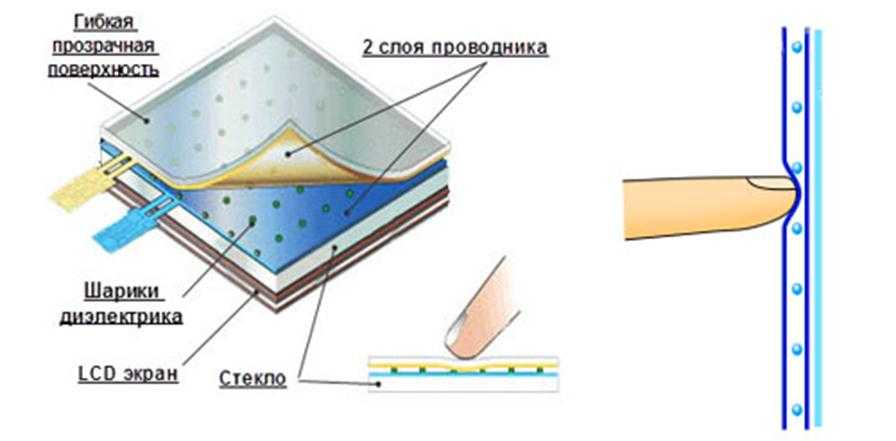
Устройство экрана планшета
В более дорогих и фирменных планшетах эти два элемента являются одним целым (склеены на производстве по специальной технологии), в этом случае подлежат замене оба компонента. Это необходимо выяснить до разборки планшета, сейчас создано огромное количество форумов и специализированных сайтов, где можно это узнать. При этом заказывать запчасти для планшетов необходимо только после разборки.
Извлечение данных Acer Iconia Tab A501
Может есть способ сброса пароля без особых жертв.
Если кто может подсказать как быть, буду очень благодарен.
5.5K постов 9.3K подписчиков
Правила сообщества
Посты с процессом ремонта создаются в родительском сообществе: pikabu.ru/community/remont
В этом сообществе, можно выкладывать посты с просьбами о помощи в ремонте электро-техники. Цифровой, бытовой и т.п., а про ремонт картин, квартир, ванн и унитазов, писать в других сообществах
Требования к оформлению постов:
1. Максимально полное наименование устройства.
2. Какие условия привели к поломке, если таковые известны.
3. Что уже делали с устройством.
4. Какое имеется оборудование.
5. Ну и соответственно, уровень знаний.
В сообществе строго запрещено и карается баном всего две вещи:
В остальном действуют основные базовые Пикабу.
У меня при попытке входа в рекавери выдает это:
Нажимай на качельку громкости.
Нажимаю. Он пытается что-то загрузить с sd карты, но так как её нет, выводит это.
Нет. Это не то. Он должен сначала отобразить меню вариантов.
Нет. Варианты вызова меню- могут отличаться.
Рекавери поставь нормальное и через него с копируй
На 4пда нет ничего? Я думаю есть 99%
(да, там в кои-то восемь нашелся адекватный рецепт, а не шаманские пляски)
Всё с хабра, дружище.
Инструкция Hard Reset для планшета Acer Iconia Tab A500, A501.
1) Отключаем питание.
2) Рычажок блокировки дисплея устанавливаем в положении «лево».
3) Одновременно нажимаем кнопки корпуса «увеличение громкости» и «включение».
4) Дождитесь короткой вибрации. Затем отпустите кнопку «включение».
5) Теперь двигаем рычажок блокировки дисплея вправо-влево до того момента пока на дисплее не высветится две надписи: Erasing Userdata… Erasing Cache… (Продолжаем удерживать клавишу «увеличение громкости»).
5) В левом верхнем углу экрана должна появиться надпись, информирующая о начале форматирования.
6) Дождитесь завершения операции.
Если с первого раза у вас не получилось сделать перезагрузку, попробуйте опять повторить тот же алгоритм.
Ремонт планшетов Acer Iconia Tab A501
Цены на услуги по ремонту планшетов Acer Iconia Tab A501
| Наименование услуги | Время ремонта | Цена, руб |
|---|---|---|
| Замена дисплея | 30 минут | 900 |
| Замена материнской платы | 15 минут | 900 |
| Замена USB | 15 минут | 600 |
| Обновление ПО | 30 минут | 500 |
| Замена динамика | 15 минут | 500 |
| Замена тачскрина | 15 минут | 900 |
| Ремонт кнопки включения | 15 минут | 800 |
| Замена аккумулятора | 30 минут | 500 |
| Замена гнезда питания | 30 минут | 800 |
| Замена контроллера питания | 30 минут | 890 |
Частые дефекты планшетов Acer
| Наименование дефекта | Цена,руб |
|---|---|
| Треснул экран | 900 |
| Не работает вибрация | 500 |
| Не работает Bluetooth | 500 |
| Не видит SIM карту | 700 |
| Нет сети | 1190 |
| Не работает камера | 500 |
| Не заряжается | 600 |
| Не работает Wi-Fi | 500 |
| Не отправляет SMS | 700 |
| Не работает | 700 |
| Нет звука | 500 |
| Не синхронизируется с компьютером | 500 |
| Нет изображения | 500 |
| Не работает микрофон | 500 |
| Не работает сенсор | 900 |
Запишитесь на ремонт
прямо сейчаси получите скидку 10%
Или оставьте заявку по телефону единого сервисного центра ACER
Источник
2 Советы по ремонту планшетов Acer Iconia Tab
Для разборки планшета лучше иметь набор разнокалиберных отверток и лупу. Довольно часто болты так малы, что их трудно разглядеть. Также многие мастера все же работают в перчатках – оставить на шлейфе или задней крышке экрана жирные пятна не позволительно. Да и рабочая пыль после предыдущих ремонтов может также оказать внутри планшета особенно если это Acer Iconia Tab B1-A71 или Acer Iconia Tab W510.
Ремонт Acer Iconia Tab, если в него попала влага, и это случилось относительно давно, должен начинаться с осмотра токопроводящих дорожек и ножек микросхем. Именно их любит разъедать коррозия.
Обязательно стоит проверить контроллер заряда, если планшет отказывается заряжаться. Для этого извлеките батарею и попытайтесь зарядить ее в обход контроллера. А в это время проверьте, нет ли на контроллере значения менее 3,2. Если это так, значит, виноват именно он.
Используйте только оригинальные зарядные устройства при подключении планшета. Для планшетов от Acer характерно заряжаться только оригинальных зарядок.
2.2 Как работает сервис?
Любой грамотный сервис сначала проведет диагностику. Иногда она бесплатная, но чаще стоит 10-20 у.е. Ремонт планшета обойдется с 100-200 у.е., если потребуется замена дорогостоящей детали (разбили дисплей, к примеру), то прибавьте сюда ее стоимость. Столько же будет стоить ремонт планшета Acer Iconia Tab A110 и планшета Ainol Novo 7 Legend.
Основные неполадки, возникающие при работе с устройством
Что делать, если возникли какие-то неполадки? Следует привести в качестве примера основные проблемы, которые могут появиться при использовании планшетного ПК. С ними пользователь вполне легко может справиться сам.
Планшет не подает признаков жизни
Как быть, если не включается планшет? Причин такого поведения может быть несколько. Во-первых, операционная система. Надо нажать кнопку выключения и удерживать ее в течение 15 секунд. Можно также перезагрузить устройство с помощью отверстия Reset. После этого надо будет попробовать включить планшет.
Также планшет может не включаться потому, что нет зарядки. Подключите его к сети и попробуйте включить через некоторое время.
Что делать, если проблемы с зарядкой
Если устройство не заряжается, то проблема может состоять в зарядном устройстве или в самой батарее. Зарядное устройство может отказать заряжать планшет в том случае, если оно сломано, или если просто не хватает мощности. Надо попробовать сменить зарядное устройство.
Если виновата батарея, то требуется обращаться в сервисную службу.
В том случае, если планшет не включается, а во время зарядки он нагревается, то, наверняка, вышел из строя контроллер питания AXP. Не надо рисковать. Лучше отнести планшет в сервис.
Нет звука или изображения
Изображение может отсутствовать по вине выхода из строя матрицы. Стоит попробовать выполнить подключение устройства к телевизору. В том случае, если изображение есть, потребуется отдать планшет в ремонт.
В том случае, если нет звука, то стоит проверить все настройки. Возможно, он просто отключен или громкость уменьшена до минимума. Если проблема не в настройках, то виновниками могут оказаться разъемы для наушников. Однозначно надо относить в ремонт.
Не работающий тачскрин
Тачскрин может перестать работать из-за сбоев в операционной системе. Вылечить можно за счет перепрошивки. Также проблему может решить подключение к устройству мышки. Сброс настроек тоже способен решить проблему.
Проблема может возникнуть из-за того, что отошел шлейф тачскрина. Если нет навыков мастера, то лучше отнести в ремонт.
Это основные проблемы, которые чаще всего встречаются пользователю. В любом случае, если возникла какая-то неприятность, стоит внимательно ознакомиться с настройками и с руководством по эксплуатации.
Планшеты Acer
Производитель, категория, тег
Проблемы по производителям
Проблемы по категориям
По моделям 40
Iconia Tab A701 32Gb
Iconia Tab W700 64Gb dock
Iconia Talk 7 B1-723
Iconia Tab W501P dock
Aspire Switch 11 (SW5-111)
Iconia Tab W500 dock AMD C60
Iconia Talk S A1-724
Iconia Tab A501 64Gb
Iconia Tab W700 64Gb
Iconia Tab A511 32Gb
Iconia Tab A510 32Gb
После сброса настроек на планшете Acer Iconia Tab A3-A11 появилось всплывающее окно «Secret Lock has stop[ped» и после нажатия ок, не пропадает и.
Не заряжается док станция Acer Iconia Tab A511. То ли батарея крякнула, то ли разъем, то ли еще чего. Планшет видит док станцию, только если к.
Здравствуйте! На планшете Acer Iconia Tab A211 на протяжении нескольких недель постоянно горит индикатор загрузки обновления словаря. В.
Здравствуйте! Подскажите, что делать? Планшет Acer Iconia Tab A501. Не включается вообще. Перестала работать кнопка включения. Экран вообще.
При падении разбился экран планшета. Включается, работает. Сколько будет стоить ремонт в Ставрополе?
acer iconia tab a511 перестал грузится выдает сообщениеBooting failed @ Bootloader vjb-fe8c225: Starting fastoob USB download protocolсталкивались с подобным
Разбилось стекло на планшете acer Icona One 8 B1-810-13YY 8.0. Сенсор не работает. Возможна ли замена стекла? Если да, то сколько это стоит?
Посоветуйте пожалуйста. Предлагают купить планшет с докстанцией Acer Aspire Switch 10 64 ГБ по бросовой цене. Но не работает сама.
Мне нужно найти ремонт китайских планшетов Acer
планшет включается пароль вводится но когда заходишь после пароля в главное меню а экран черный короче просто пароль вводишь и все.
Подскажите, пожалуйста, сколько стоит ремонт и где можно найти новую док станцию?
Здравствуйте, у меня на планшете треснуло стекло сенсорное, не от удара, а потому что его хотели поддеть можно так сказать. Удара не.
Скажите, сломался экран на планшете acer iconia. Сенсор теперь не работает, на экране 4 трещины, без мелких. Скажите, возможно ли починить.
Здравствуйте! залила док станцию, от iconia w 5 от чего она пришла в неприготность, подскажите есть ли возможность приобрести отдельно.
Помогите отключить голосовое оповещении при переходах между экранами! Звук убираеться только если убрать звук уведомлений.
На планшет надавили коленкой. Он включается, только экран белый с цветными линиями.. Что это может быть, можно ли сделать, и.
Стоимость услуг
| Диагностика | Заказать | бесплатно |
| Восстановление IMEI | Заказать | от 1500 руб |
| Замена антенного переключателя | Заказать | от 1190 руб |
| Замена антенны | Заказать | от 490 руб |
| Замена вибромотора | Заказать | от 500 руб |
| Замена внутренней части корпуса | Заказать | от 900 руб |
| Замена возвратного механизма корпуса | Заказать | от 900 руб |
| Замена джойстика | Заказать | от 430 руб |
| Замена динамика | Заказать | от 500 руб |
| Замена дисплея | Заказать | от 900 руб |
| Замена стекла | Заказать | от 900 руб |
| Замена камеры | Заказать | от 600 руб |
| Замена клавиатуры | Заказать | от 1850 руб |
| Замена кнопки | Заказать | от 800 руб |
| Замена кабеля | Заказать | от 550 руб |
| Замена коннектора карты памяти | Заказать | от 500 руб |
| Замена контактной группы АКБ | Заказать | от 430 руб |
| Замена контроллера Flash-карты | Заказать | от 600 руб |
| Замена контроллера зарядки | Заказать | от 540 руб |
| Замена контроллера изображения | Заказать | от 1100 руб |
| Замена контроллера клавиатуры | Заказать | от 1200 руб |
| Замена контроллера микрофона | Заказать | от 710 руб |
| Замена контроллера напряжения процессора | Заказать | от 660 руб |
| Замена контроллера питания | Заказать | от 1190 руб |
| Замена контроллера подсветки | Заказать | от 1190 руб |
| Замена контроллера подсветки клавиатуры | Заказать | от 1190 руб |
| Замена корпуса | Заказать | от 900 руб |
| Замена механизма слайдера | Заказать | от 560 руб |
| Замена микрофона | Заказать | от 270 руб |
| Замена музыкального процессора | Заказать | от 660 руб |
| Замена передатчика | Заказать | от 610 руб |
| Замена платы дисплея | Заказать | от 490 руб |
| Замена платы клавиатуры | Заказать | от 540 руб |
| Замена подложки клавиатуры | Заказать | от 1200 руб |
| Замена полифонического динамика | Заказать | от 270 руб |
| Замена предохранителя | Заказать | от 230 руб |
| Замена процессора | Заказать | от 540 руб |
| Замена светодиода подсветки | Заказать | от 220 руб |
| Замена сенсорного экрана | Заказать | от 900 руб |
| Замена сигнального процессора | Заказать | от 580 руб |
| Замена сим-коннектора | Заказать | от 490 руб |
| Замена системного разъёма | Заказать | от 450 руб |
| Замена усилителя полифонии | Заказать | от 610 руб |
| Замена шлейфа | Заказать | от 890 руб |
| Замена/восстановление ПО | Заказать | от 1200 руб |
| Ремонт аудиотракта | Заказать | от 560 руб |
| Ремонт клавиатурного блока | Заказать | от 600 руб |
| Ремонт приёмо-передающего тракта | Заказать | от 610 руб |
| Ремонт системной платы | Заказать | от 1300 руб |
| Ремонт цепи зарядки | Заказать | от 550 руб |
| Ремонт цепи питания | Заказать | от 2100 руб |
| Ультразвуковая чистка | Заказать | от 660 руб |
| Чистка телефона | Заказать | от 440 руб |
Суммарная стоимость ремонта складывается из цен на комплектующие плюс ремонтные работы. Цены на одни и те же комплектующие отличаются в зависимости от: part-номера, ревизии, страны производителя. Точную стоимость запчастей узнавайте у наших операторов в день обращения по телефону: +7 (495) 221-69-54.
Ремонтируйте со скидкой — 20%
Действие промо-кода распространяется на абсолютно все работы, выполняемые инженером нашего сервисного центра. Для активации скидки в 20% на ремонт планшета Acer сообщите при звонке оператору сервисного центра промо-код.
Источник
Настройка внешнего модема
Настройка интернета
Включаем передачу данных, если есть вероятность обрыва и потери связи, включаем постоянное подключение передачи данных, как показано на картинке.
Настройка точки доступа
Переходим к пункту точки доступа, в открывшемся окне нажимаем на клавишу функции и создаем новую точку доступа к мобильному интернету. Перед вами появится список не заполненных полей, данные для заполнения можно получить из ниже приведенного списка или на официальном сайте своего сотового оператора. Будьте внимательны при вводе информации, так как в случаи неудачи все придется повторить еще раз.
Первое поле для заполнения – это имя Ваше точки, оно может быть любое. Но следующие поля нужно заполнять строго по инструкции.
APN
- Мегафон- internet
- МТС- internet.mts.ru
- BeeLine- на home.beeline.ru
-
Tele2- internet.tele2.ru
Имя пользователя
- для Мегафон- не требуется
- BeeLine- beeline
- для tele2- отсутствует
-
МТС- mts
Пароль:
- для МТС- mts
- Мегафон — отсутствует
- BeeLine- beeline
- tele2- не вводится
После ввода еще раз проверяем данные, для уверенности сравняем их с данными на официальном сайте.
Перезагружаем планшетный компьютер и пользуемся мобильным интернетом в доступных регионах для подключения. Перед покупкой лучше уточнить информацию на счет покрытия сотового оператора.
Для получения обновления следует посетить пункт «О планшетном ПК\ Системное обновление», в том случаи, если Вы хотите сами поменять прошивку планшета, следует посетить сайт: http://4pda.ru/forum/index.php?showtopic=337486.
Все что Вы сделаете с планшетов во время неофициального обновления будет лежать на Вас, а производитель и администрация сайта за последствия не несет никакой ответственности.
Рекомендуется неопытным и не знающимся в этой теме пользователей пытаться самому прошить планшет — это ни к чему хорошему не приведет.
Настройка работы планшет
Теперь воспользуемся кнопкой перехода к приложениям, в верхнем правом углу рабочего стола.
Список приложений
В зависимости от версии операционной и системы и партнеров компании, список предустановленных приложений может быть разным, однако стандартные программы, как и в windows, остаются не низменными:
- Календарь;
- Доступ к YouTube;
- Камера;
- Play Market;
- Галерея;
- Карты;
- Почта;
- Диктофон и загрузки;
- Навигатор и прочее.
Чтобы приступить к настройкам, найдем в списке приложений ярлык «Настройки», если Вы его не обнаружил на первом столе, следует пролистнуть пальцем в горизонтальном направлении к одной из боковых сторон.
Настройки
Как уже говорили выше, мы обещали рассказать на интересное окно, которое вызывается нажатием кнопки на панели уведомления, особенность такого окна – это мгновенное реагирование в любой момент и во время игры, и во время какой-либо работы в приложении. Для настройки окна следует посетить пункт Ring, где выбрать какие приложения и вкладки будут первостепенные, а какие нет. А для настройки экрана блокировки перейдите на пункт ниже.
Интересное окно
К дополнению, очень эффектно и отлично вписывает в общую картину.
Экран блокировки
Настройка мультимедиа системы
Планшет имеет встроенный модуль настройки мультимедиа системы, а именно: высокие и низкие частоты, эквалайзер музыки и видео.
Настройка экрана
Не смотря на то, что планшет может работать на протяжении 15 часов, но иногда и этого не хватает. Тогда следует изменить уровень яркости экран, перейдя Настройки\Устройство\Экран\Яркость. В этом же меню можно изменить заставку главного меню и рабочего стола, отрегулировать чувствительность и если нужно увеличить шрифт.
Статистика использования энергии











![Планшет не реагирует на прикосновения – что делать [решено]](http://invexpert.ru/wp-content/uploads/1/f/e/1fe0fed2f1d9a8b43a4008c1e7d42761.jpeg)
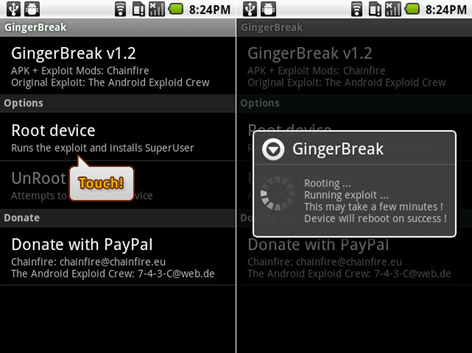

























![Планшет не реагирует на прикосновения – что делать [решено]](http://invexpert.ru/wp-content/uploads/9/a/d/9ad97a6f3c813c3ddf62d92f62a7403e.jpeg)









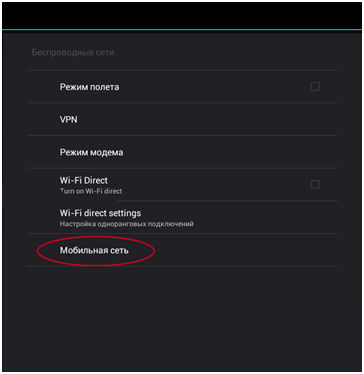
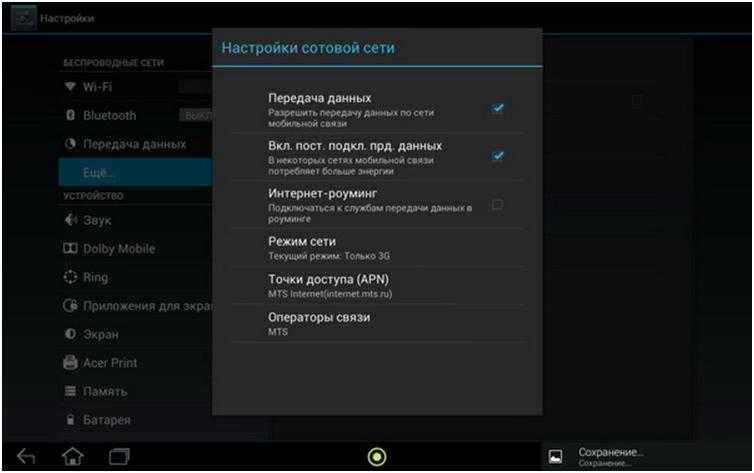








![Планшет не реагирует на прикосновения – что делать [решено]](http://invexpert.ru/wp-content/uploads/b/e/f/bef0abf49300ba53cbb8c723f04ee2bb.jpeg)